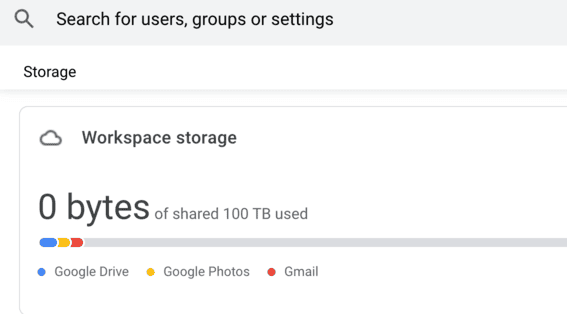Lỗi điện thoại không hiện bàn phím là tình trạng khi bạn mở ứng dụng cần nhập liệu (như tin nhắn, email, soạn thảo văn bản) nhưng bàn phím ảo không xuất hiện. Vậy cách sửa bàn phím điện thoại không hiển thị như thế nào? Hãy cùng Trải Nghiệm Công Nghệ tìm hiểu ngay trong nội dung sau đây.
1. Cách chỉnh sửa bàn phím trên điện thoại cơ bản
Bàn phím là một công cụ quan trọng giúp bạn nhập liệu trên điện thoại. Lỗi điện thoại không hiện bàn phím sẽ khiến bạn không thể nhập liệu và sử dụng các chức năng của ứng dụng. Để sửa lỗi này, bạn có thể thực hiện theo các cách sau đây:
1.1 Khởi động lại thiết bị
Khởi động lại điện thoại là cách sửa bàn phím điện thoại bị lỗi đơn giản nhất. Khởi động lại sẽ giúp thiết bị tạm dừng mọi hoạt động và khởi động lại từ đầu, có thể sửa chữa các trục trặc đơn giản. Sau khi khởi động lại, bạn hãy kiểm tra xem bàn phím đã hoạt động bình thường hay chưa. Nếu đã hoạt động, có thể lúc đầu bàn phím chỉ bị tạm dừng.
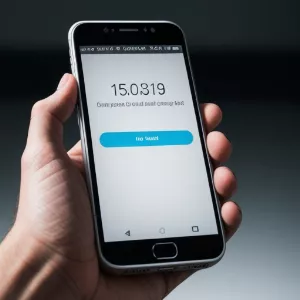 Khởi động lại điện thoại
Khởi động lại điện thoại1.2 Xóa cache và bộ nhớ đệm
Xóa cache và bộ nhớ đệm có thể là cách hữu ích để khắc phục một số lỗi bàn phím điện thoại, đặc biệt là những lỗi liên quan đến hiệu suất và phản hồi. Cách chỉnh sửa bàn phím điện thoại bằng việc xóa cache và bộ nhớ đệm sẽ được thực hiện như sau:
- Bước 1: Mở tính năng Cài đặt rồi chọn Ứng dụng và bấm vào Quản lý ứng dụng.
- Bước 2: Chọn Tất cả rồi nhấn chọn Bàn phím.
- Bước 3: Chọn Xóa bộ nhớ Cache rồi chọn Xóa dữ liệu.
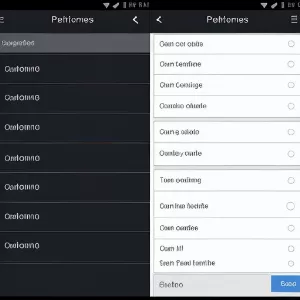 Xóa cache và bộ nhớ đệm
Xóa cache và bộ nhớ đệm>>>> XEM TẠI ĐÂY: 6 Cách Sửa Máy Tính Không Lên Màn Hình Win 10 Cực Nhanh
1.3 Tắt nhập bằng giọng nói
Đôi khi điện thoại của bạn bị lỗi không hiển thị bàn phím là do đang bật chức năng nhập giọng nói Google. Do đó, bạn hãy tắt chức năng này đi bằng cách mở ứng dụng nhắn tin trên điện thoại rồi ấn vào nhập tin nhắn. Sau đó, bạn hãy nhấn vào biểu tượng dấu X. Lúc này, bàn phím nhắn tin sẽ hiển thị lại bình thường.
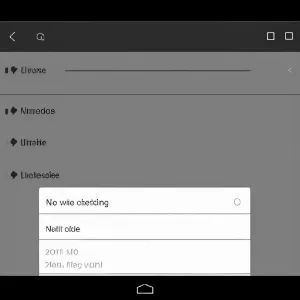 Tắt nhập bằng giọng nói
Tắt nhập bằng giọng nói1.4 Cài đặt ứng dụng bàn phím mới
Trong trường hợp dù bạn đã thử các cách sửa điện thoại bị liệt bàn phím trên nhưng lỗi vẫn chưa khắc phục được thì hãy tải và cài đặt một số ứng dụng bàn phím. Dưới đây là các bước áp dụng cách sửa bàn phím điện thoại bị liệt này:
- Bước 1: Vào CH Play/ App Store rồi nhấn vào biểu tượng micro trong thanh tìm kiếm
- Bước 2: Nói “laban key” hoặc “bàn phím”.
- Bước 3: Nhấn chọn ứng dụng Laban Key rồi bấm vào Cài đặt.
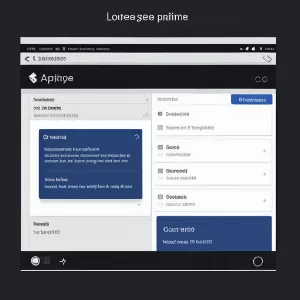 Cài đặt ứng dụng bàn phím mới
Cài đặt ứng dụng bàn phím mới>>>> XEM THÊM: Cách Sửa Điện Thoại Samsung Bị Lỗi Phần Mềm Chỉ 5 Phút
2. Cách sửa bàn phím trên điện thoại theo hệ điều hành máy
Bàn phím là công cụ quan trọng giúp bạn nhập liệu trên điện thoại. Tuy nhiên, đôi khi bạn có thể gặp phải các lỗi với bàn phím, chẳng hạn như không hiển thị, bị lag, hoặc gõ sai chính tả. Dưới đây là một số cách sửa bàn phím trên điện thoại theo hệ điều hành máy:
2.1 Đối với hệ điều hành IOS (Iphone)
Bàn phím ảo là một công cụ quan trọng trên điện thoại iOS, giúp bạn nhập liệu văn bản, tin nhắn, email… Khi công cụ này bị lỗi, bạn có thể áp dụng cách sửa lỗi bàn phím điện thoại sau đây:
- Bước 1: Vào tính năng Cài đặt rồi chọn Cài đặt chung và bấm vào Đặt lại.
- Bước 2: Chọn Đặt lại tất cả cài đặt.
- Bước 3: Nhập mật khẩu máy khi hiển thị yêu cầu.
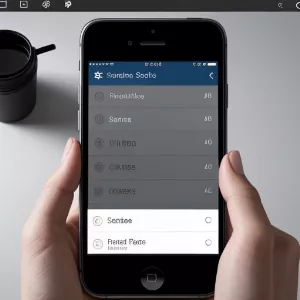 Đặt lại cài đặt iPhone
Đặt lại cài đặt iPhone2.2 Đối với hệ điều hành Android
Có rất nhiều cách chỉnh sửa bàn phím Oppo, Vivo hay các điện thoại dùng hệ điều hành Android. Dưới đây là một số cách sửa bàn phím điện thoại Vivo, Oppo mà bạn có thể áp dụng:
- Khởi động lại điện thoại: Đây là cách chỉnh sửa bàn phím Xiaomi, Oppo hay Vivo.. đơn giản nhất để giải quyết các lỗi tạm thời.
- Cập nhật hệ điều hành và ứng dụng: Cập nhật lên phiên bản mới nhất để khắc phục các lỗi đã được vá.
- Kiểm tra cài đặt bàn phím: Đảm bảo rằng bàn phím bạn muốn sử dụng đã được bật và được chọn làm bàn phím mặc định.
- Xóa dữ liệu ứng dụng bàn phím: Xóa dữ liệu ứng dụng bàn phím có thể giúp giải quyết các vấn đề liên quan đến cài đặt và dữ liệu.
- Cài đặt ứng dụng bàn phím mới: Bạn có thể thử cách sửa lỗi bàn phím điện thoại Oppo bằng cách cài đặt một ứng dụng bàn phím mới từ Google Play Store.
- Mang điện thoại đến trung tâm bảo hành: Nếu bạn đã thử tất cả các cách sửa bàn phím Oppo, Vivo trên mà vẫn không khắc phục được lỗi, hãy mang điện thoại đến trung tâm bảo hành để được hỗ trợ.
 Sửa bàn phím Oppo
Sửa bàn phím OppoTrên đây là những cách sửa bàn phím điện thoại nhanh chóng và đơn giản mà Trải Nghiệm Công Nghệ muốn chia sẻ đến bạn. Mong rằng bạn sẽ tìm được cách sửa liệt bàn phím điện thoại phù hợp sau khi đọc bài viết trên. Nếu sau khi áp dụng các cách sửa lại bàn phím điện thoại trên nhưng lỗi vẫn không được khắc phục, bạn hãy đến ngay các trung tâm bảo hành để được hỗ trợ nhé!
>>>> XEM THÊM CÁC NỘI DUNG KHÁC:
Cách Sửa Mic Điện Thoại Iphone Nhanh, Xử Lý Tại Nhà
8 cách sửa điện thoại samsung bị đen màn hình cực đơn giản